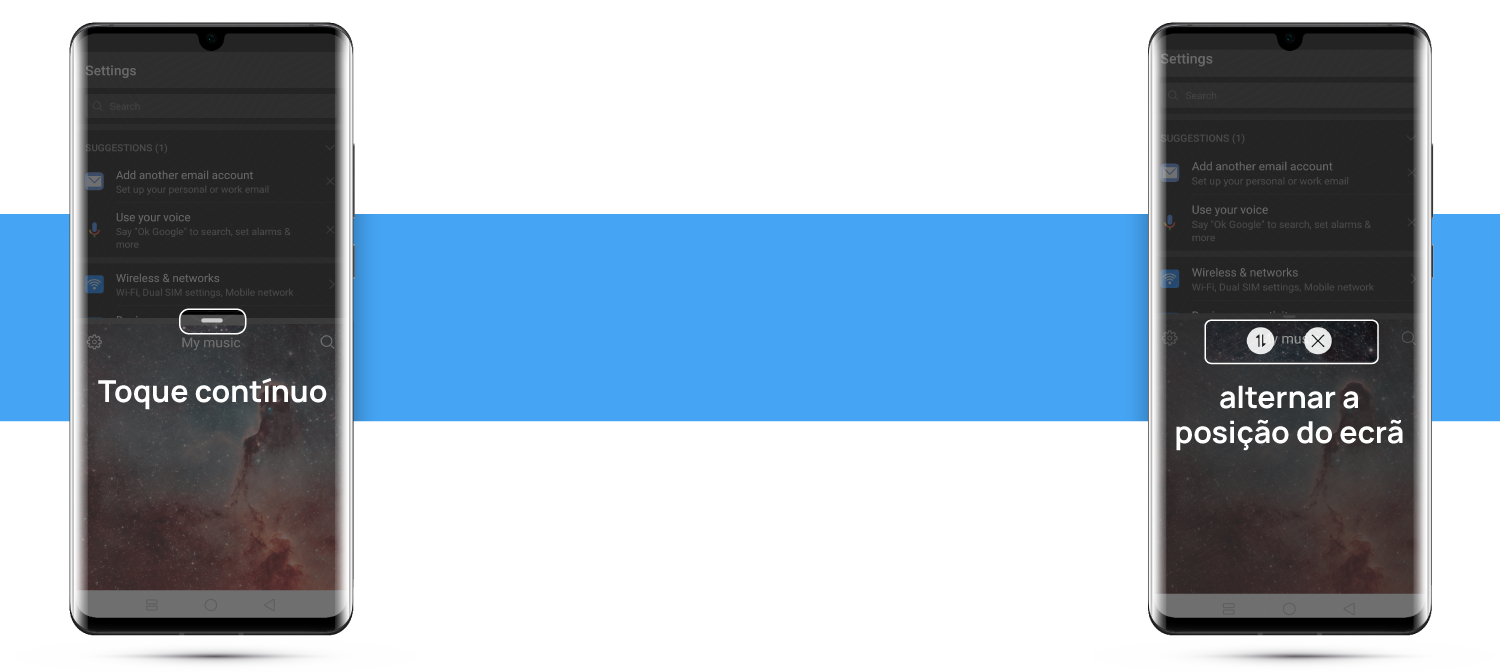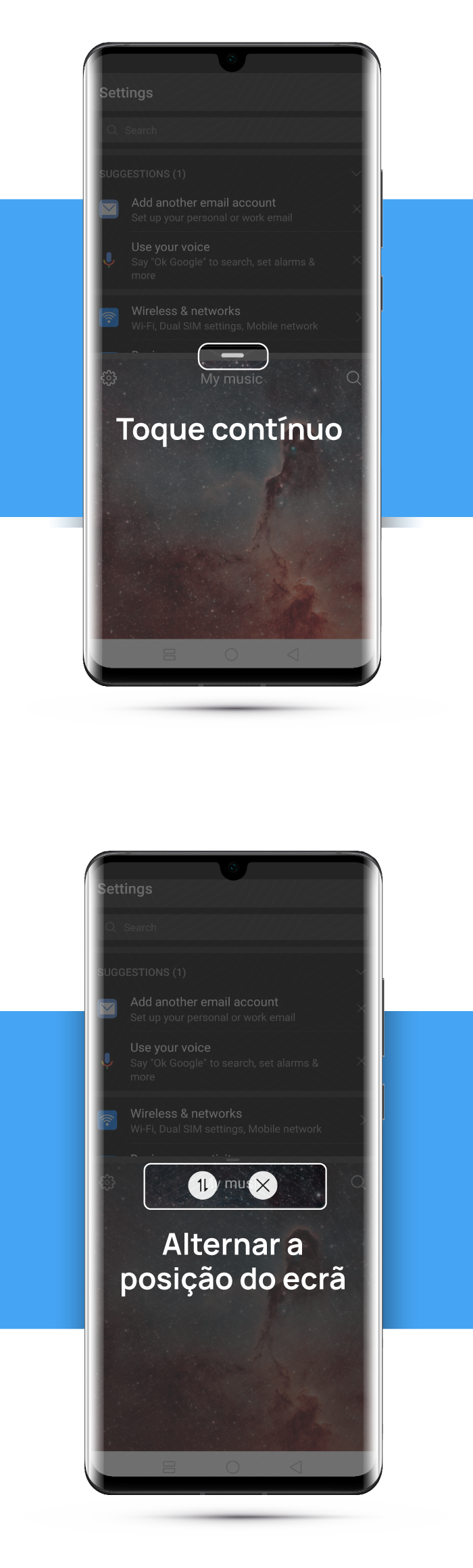Ecrã dividido
O modo de ecrã dividido separa o seu ecrã em dois painéis, para que possa abrir e operar duas aplicações lado a lado, usando-as ao mesmo tempo.
Por exemplo, pode responder a mensagens sem fechar o seu Facebook ou pode escrever um tweet enquanto ouve música no YouTube.
Essa função é especialmente útil com o ecrã grande da P30 series, que permite ver e navegar confortavelmente em duas aplicações.
O modo de ecrã dividido não funciona com todas as aplicações. Se uma aplicação não for compatível com esse modo, uma mensagem irá informá-lo quando tentar usar várias janelas.
Os programadores podem fornecer versões otimizadas mais tarde, então atualize os seus equipamentos regularmente.
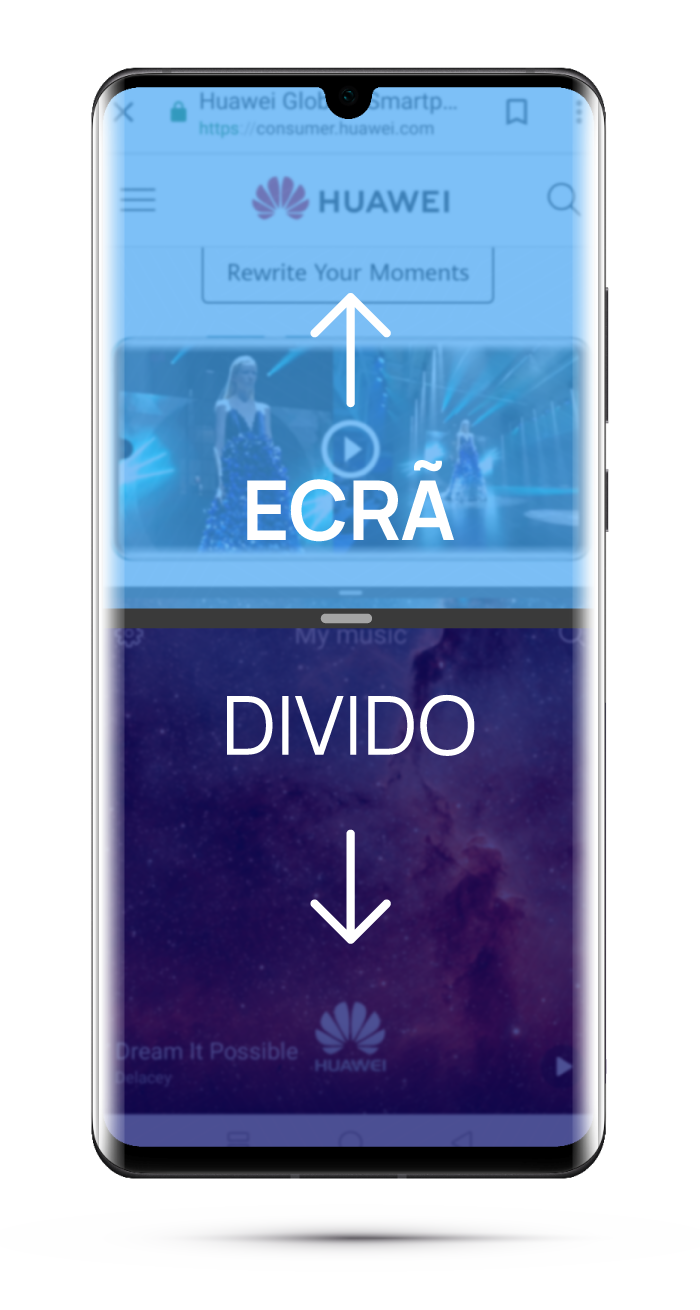
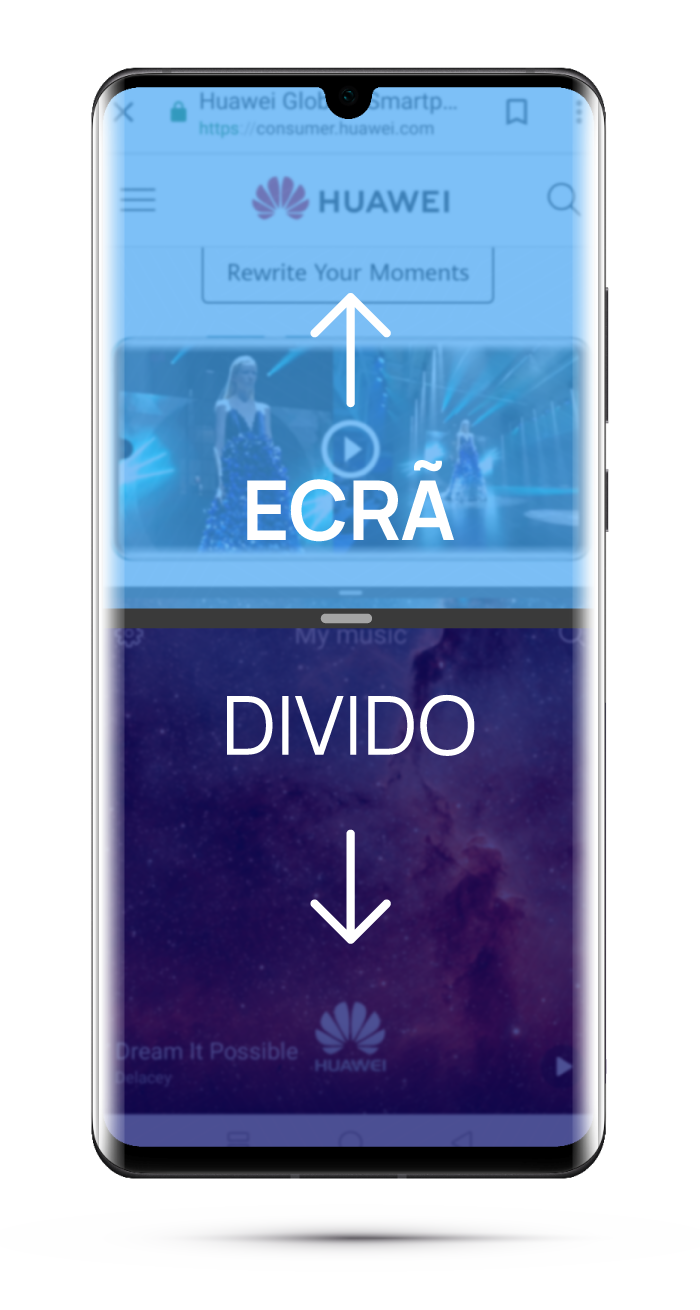

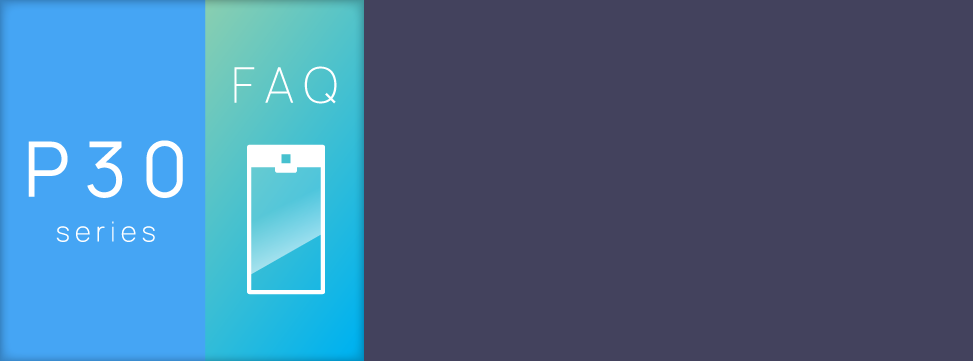
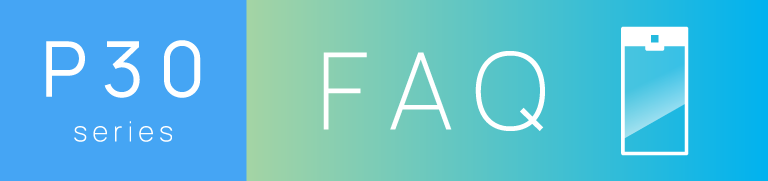
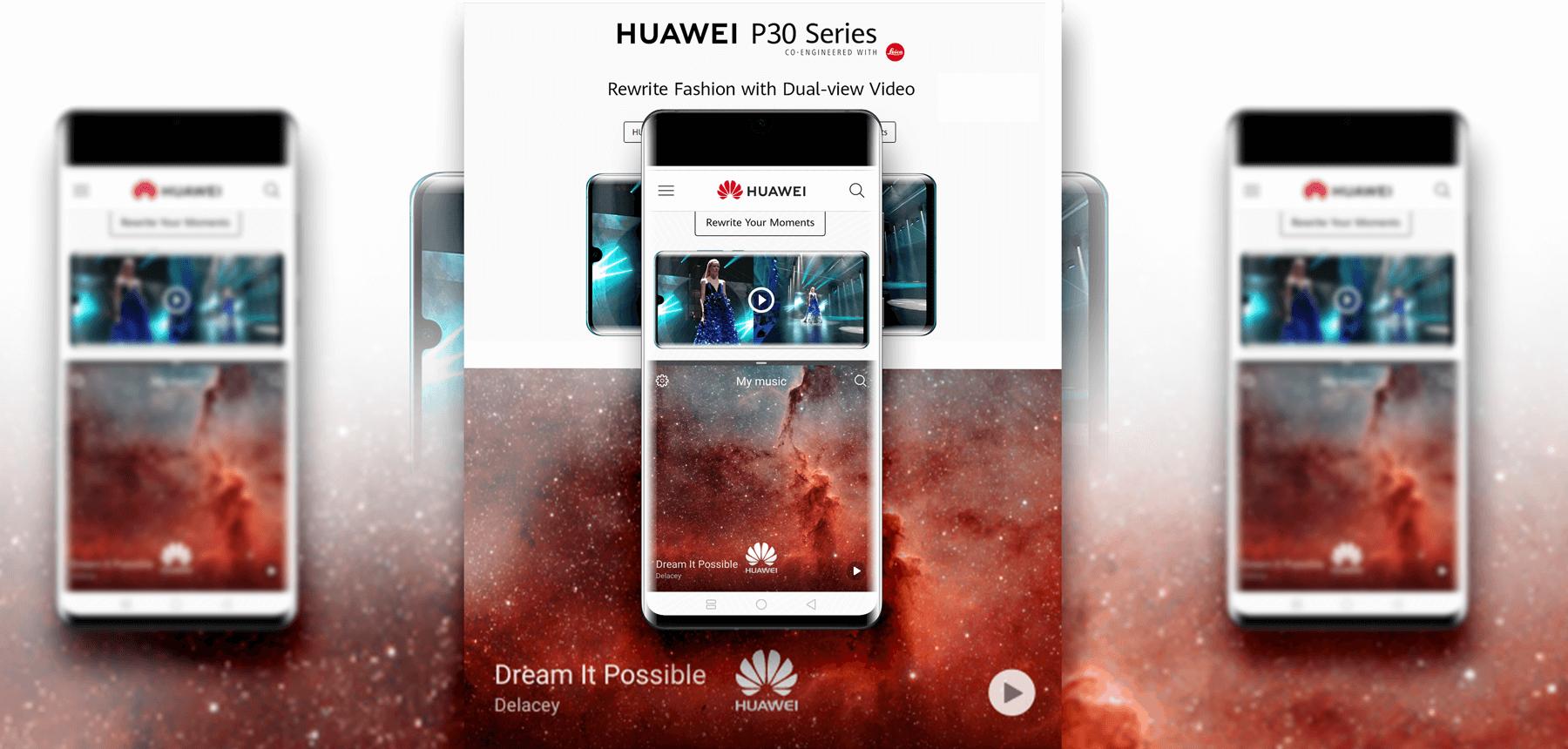
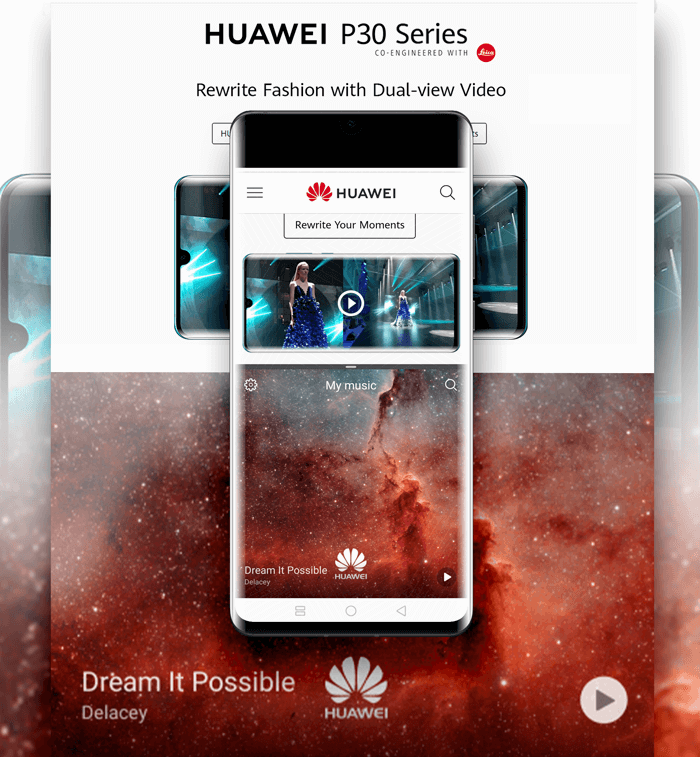
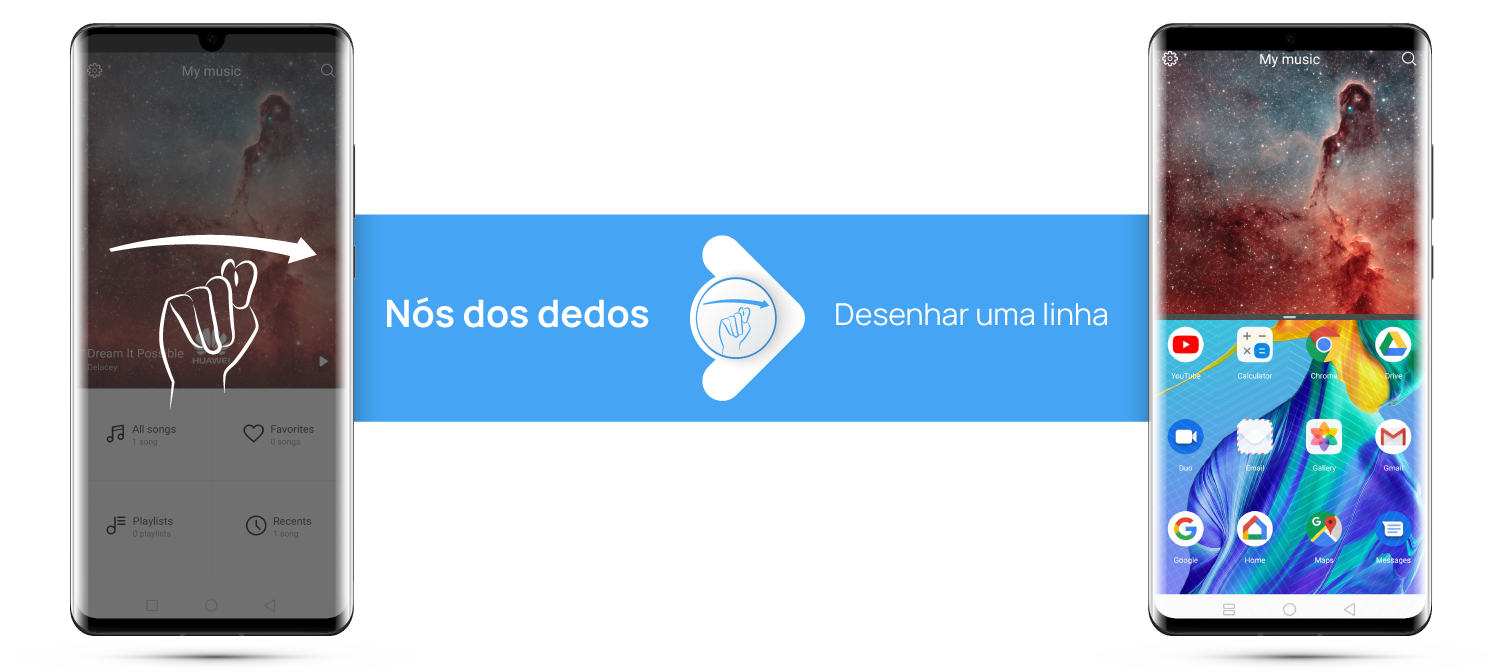
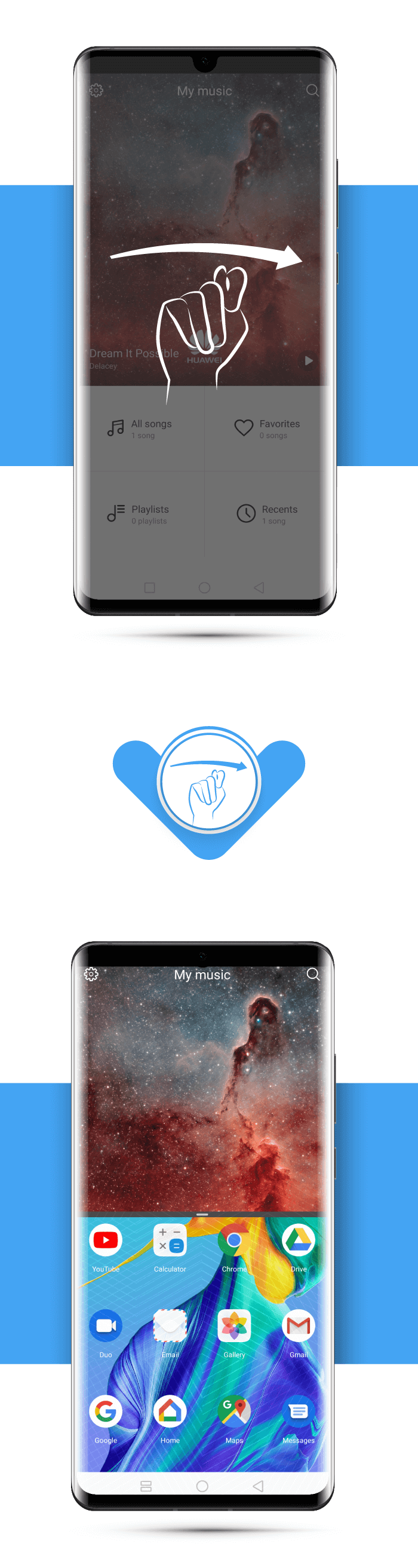
 na parte inferior do ecrã. O ecrã será dividido ao meio, com a aplicação aberta em um lado e uma lista de outras aplicações compatíveis no outro.
na parte inferior do ecrã. O ecrã será dividido ao meio, com a aplicação aberta em um lado e uma lista de outras aplicações compatíveis no outro.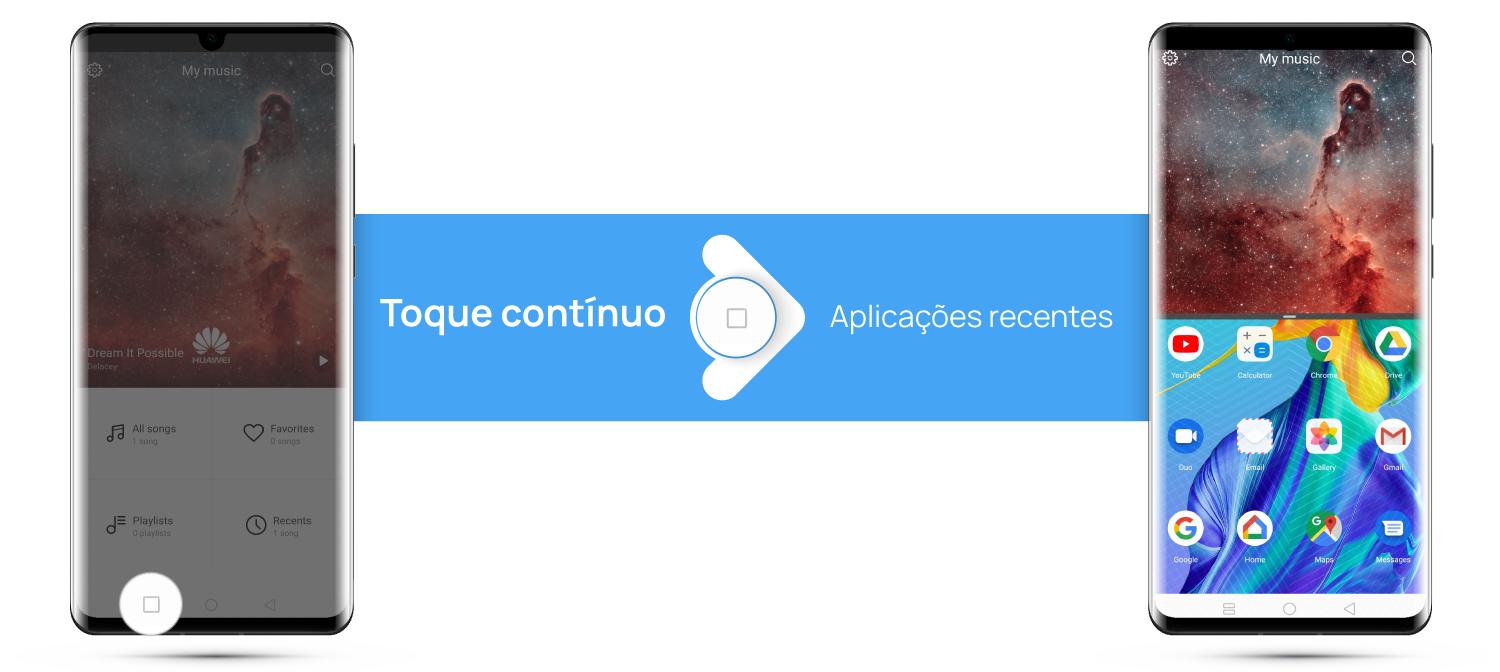
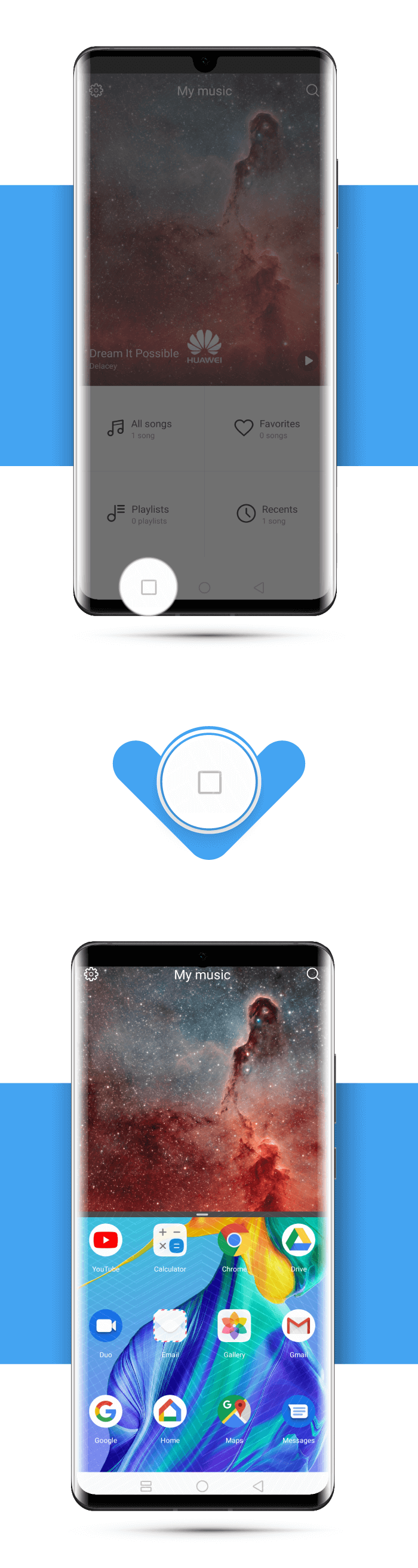
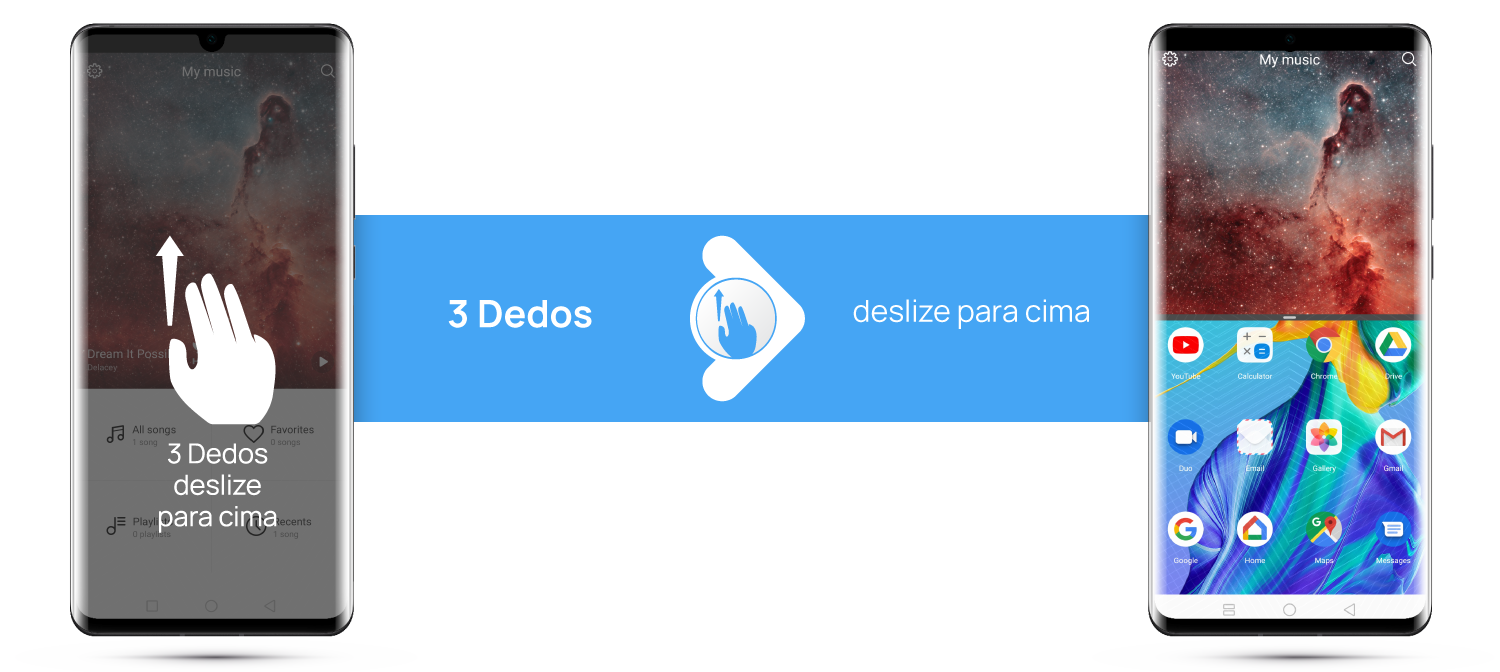

 no meio do ecrã e arraste-o para cima ou para baixo para ajustar o tamanho das duas janelas.
no meio do ecrã e arraste-o para cima ou para baixo para ajustar o tamanho das duas janelas. para alternar a posição do ecrã ou toque
para alternar a posição do ecrã ou toque  para sair do modo de ecrã dividido.
para sair do modo de ecrã dividido.